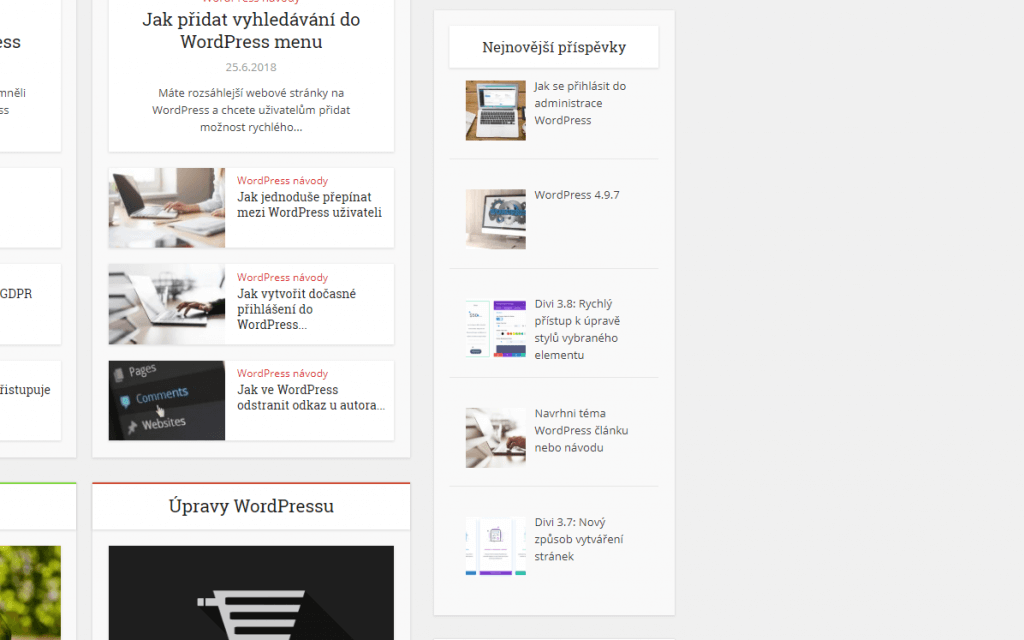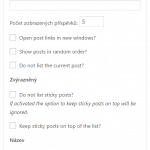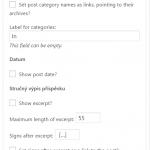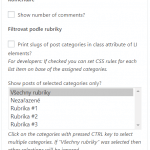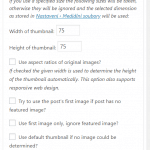Provozujete blog nebo internetový magazín a chcete do postranního panelu vložit widget s nejnovějšími příspěvky s náhledovým obrázkem? V tomto článku si ukážeme, jak to udělat.
Výchozí WordPress widget Nejnovější příspěvky umí zobrazit pouze určitý počet nejnovějších příspěvků s odkazem na detail, abychom použili widget, který toho umí víc, musíme si jej do WordPress přidat.
Budeme k tomu potřebovat plugin Recent Posts Widget With Thumbnails. Plugin se nachází v oficiálním katalogu pluginů a je možné jej nainstalovat přímo z WordPress administrace.
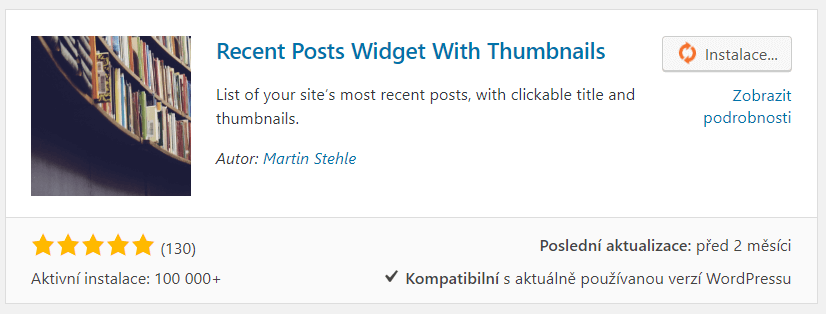
Po instalaci a aktivaci můžete jít rovnou do Vzhled → Widgety a widget vložit na místo, kde jej chcete zobrazit. Plugin neobsahuje žádnou speciální stránku s nastavením.
Nový widget se jmenuje Recent Posts Widget With Thumbnails a obsahuje následující nastavení:
Nastavení zobrazení
- Název widgetu
- Počet zobrazených příspěvků
- Open post links in new windows? – otevře příspěvek v nové záložce prohlížeče.
- Show posts in random order? – zobrazit příspěvky v náhodném pořadí.
- Do not list the current post? – nezobrazovat současný příspěvek.
Zvýrazněný
- Do not list sticky posts? – nezahrnovat připnuté příspěvky.
- Keep sticky posts on top of the list? – nechat připnuté příspěvky na začátku.
Název
- Do not show post title? – nezobrazovat název příspěvku.
- Maximum length of post title – maximální počet znaků v názvu příspěvku.
Autor
- Show post author? – zobrazit autora příspěvku.
Rubriky
- Show post categories? – zobrazit rubriky příspěvku.
- Set post category names as links, pointing to their archives? – jména rubrik budou odkazy do jejich archivu.
- Label for categories: – text před výpisem rubrik.
Datum
- Show post date? – zobrazit datum.
Stručný výpis příspěvku
- Show excerpt? – zobrazit stručný výpis příspěvku.
- Maximum length of excerpt – maximální počet znaků u stručného výpisu příspěvku.
- Signs after excerpt – znaky po ukončení stručného výpisu příspěvku.
- Set signs after excerpt as a link to the post? – nastavit znakům po stručném výpisu příspěvku odkaz do detailu příspěvku.
- Ignore post excerpt field as excerpt source? – ignorovat pole Stručný výpis příspěvků jako zdroj.
Komentáře
- Show number of comments? – zobrazit počet komentářů.
Filtrovat podle rubriky
- Print slugs of post categories in class attribute of LI elements? – zobrazit slug rubriky jako třídu u li elementu.
- Show posts of selected categories only? – zobrazit příspěvky jen z vybraných kategorií.
Náhled a jeho přizpůsobení
- Display post featured image? – zobrazit náhledový obrázek příspěvku.
- Size of thumbnail: – velikost náhledového obrázku.
- Width of thumbnail: – šířka náhledového obrázku.
- Height of thumbnail: – výška náhledového obrázku.
- Use aspect ratios of original images? – použít poměr stran originálního obrázku.
- Try to use the post’s first image if post has no featured image? – použít první příspěvek v příspěvku jako jeho náhledový.
- Use default thumbnail if no image could be determined? – použít výchozí náhledový obrázek v případě, že není žádný nastaven.
- – URL výchozího náhledového obrázku.
Jak můžete vidět, je možnost nastavení poměrně bohatá a widget si tak můžete upravit přesně dle svých představ.
Widget obsahuje jen základní styly a hlavní vzhled přebírá ze šablony.